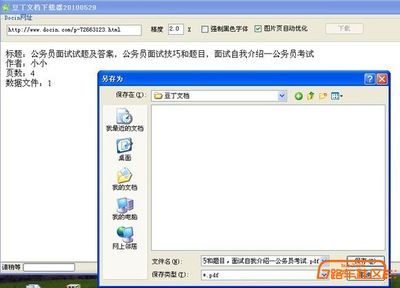在Word 2010中,通过简单的鼠标单击即可为文档添加水印,但这样只能在每一个文档页面内添加一个水印,这个在前面的文章已经有所介绍,具体请见:Word文档添加内置水印、个性化图片及文字水印的方法,但按照前面的方法即使多次执行添加水印的命令,也只能保留最后一次添加的水印,怎样才能在页面内添加多个水印呢?要到达到让水印铺满整个Word页面的效果,接下来小编告诉你怎么设置水印铺满这个页面的方法。
PPT2010 word文档让水印铺满这个页面的方法
1、首先打开Word 2010文档,在“页面布局”选项卡的“页面背景”选项组中,单击【水印】按钮,在随即打开的下拉列表中,根据需要选择一种水印,或者执行【自定义水印】命令,自定义一个属于自己的水印。例如,自定义“草稿”水印,如图1所示。
图1 添加一个自定义水印
2、在文档页面中添加一个水印后,双击页眉或页脚进入页眉页脚编辑状态,此时即可使用鼠标选中文档中的水印,然后进行移动、缩放、旋转、复制、粘贴等操作即可。
另外,当文档中的水印处于选中状态时,功能区中将显示“艺术字工具”,通过使用其下的“格式”上下文选项卡,可对水印进行各项编辑操作,例如编辑文字、应用艺术字样式、设置三维效果、更改水印位置、更改水印大小等等,如图2所示。

图2 “艺术字工具”的“格式”上下文选项卡
3、根据需要缩小水印,并进行复制,多次粘贴,将每一个水印移动到适当位置,最终达到水印铺满整个页面的效果。
4、双击正文任意位置,退出页眉页脚编辑状态,水印编辑完成,如图3所示。
 爱华网
爱华网